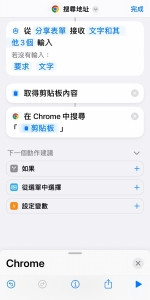Apple Maps由於圖資不足,許多地點都沒有顯示,甚至大大不如勁敵Google Maps,因此我將透過我製作的這個 捷徑 將想要搜尋的地點移到瀏覽器搜尋 (點藍字可以把捷徑存下來)
將你找不到地點的地址長按後選擇拷貝,再長按地圖來放置大頭針,點選地點卡右上角的分享  ,往下滑動選單找到搜尋地址(因為我的捷徑名稱是搜尋地址)後,在文字框中輸入你想要查詢的地點或地址,就會跳至瀏覽器進行搜尋了
,往下滑動選單找到搜尋地址(因為我的捷徑名稱是搜尋地址)後,在文字框中輸入你想要查詢的地點或地址,就會跳至瀏覽器進行搜尋了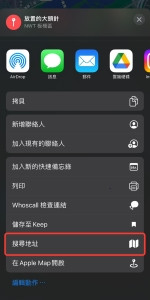
這次使用的也是蘋果內建的捷徑App,裡面有許多能快速製作的自動化捷徑,也能看到許多人製作好的捷徑展示在捷徑資料庫,再來就是這次我們做的,也就是自訂捷徑,自訂捷徑可以活用蘋果為你準備好的指令方塊進行拼貼來達到某些動作讓使用體驗更加方便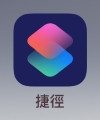
-->那來說說我們這次的小捷徑怎麼做吧,不會很難所以大家可以動動手玩玩看
首先必須讓捷徑接收來自分享的輸入內容,這部分不用調整,因為蘋果預設會把全部的項目都勾選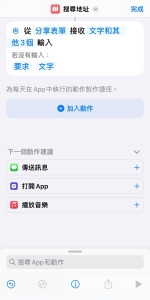
再來我們要取得剪貼板的內容,剪貼板就是我們拷貝後,那個資料暫時存放的地方,畢竟我們第一個動作就是先拷貝嘛哈哈哈哈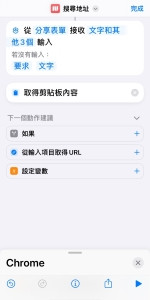
最後我們使用在Chrome中搜尋,欄位會自動跳成「剪貼板」,因為它會偵測動作是否連貫,這樣就完成我們的小捷徑啦~~~